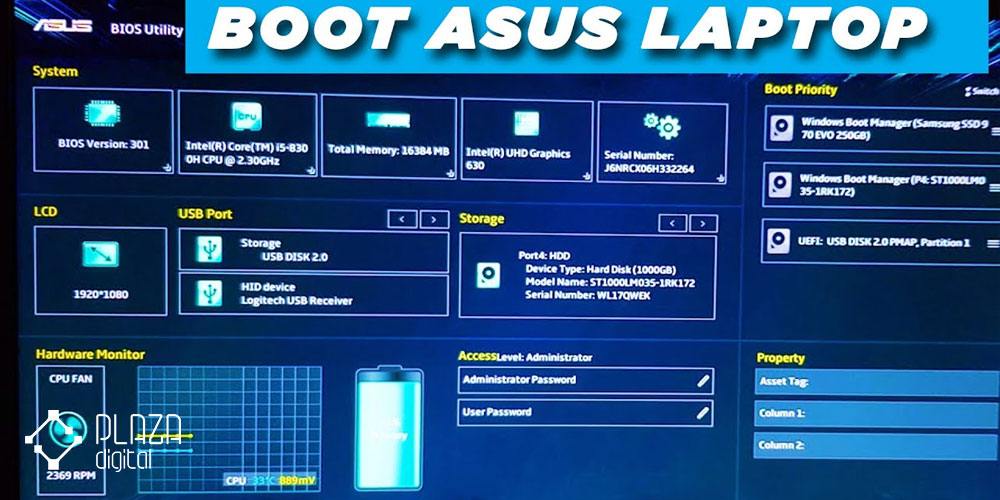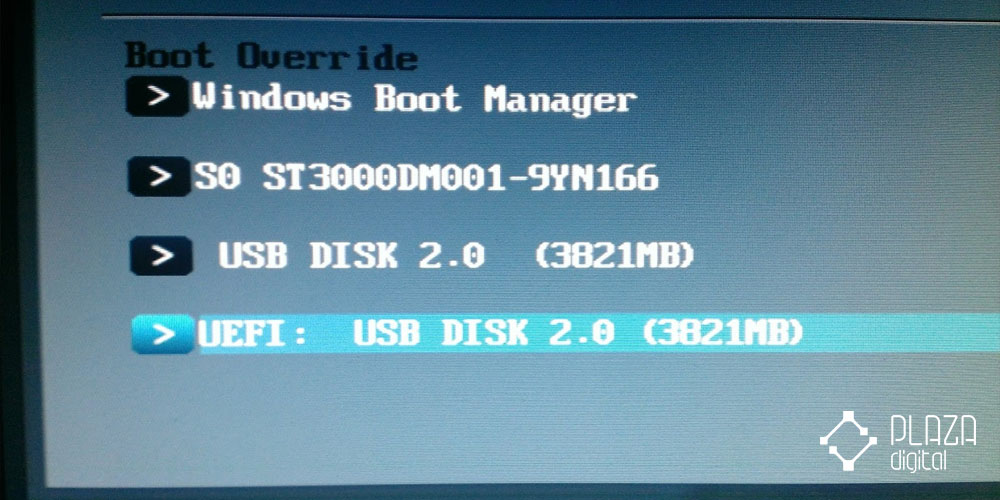آیا تاکنون نام منوی بوت لپ تاپ ایسوس را شنیدهاید؟ در حقیقت بسیاری از لپ تاپها دارای منوی بوت هستند که کاربردهای زیادی دارند، اما چگونگی ورود یا استفاده از این منو میتواند پیچیدگیهای خاص خود را داشته باشد. در صورتی که قصد دارید از منوی بوت لپ تاپ ایسوس استفاده کنید، توصیه میکنیم با ما تا انتهای این مقاله همراه باشید. ما در این بخش قصد داریم کلیه اطلاعات مربوط به بوت لپ تاپ ایسوس را در اختیارتان بگذاریم تا شما بتوانید از آنها برای انجام کارهای مختلف استفاده کنید.
فهرست مطالب
- بوت لپ تاپ ایسوس چیست؟
- روش باز کردن منوی بوت در لپ تاپ ایسوس
- روش بوت کردن لپ تاپ ایسوس از USB بدون پیکربندی بایوس
بوت لپ تاپ ایسوس چیست؟
در حالت کلی باید گفت منوی بوت یک گزینه بایوس بسیار مفید به حساب میآید که کاربران با استفاده از آن میتوانند به بخشهای مهم و کاربردی دستگاه دست پیدا کنند. راهاندازی منوی بوت باعث ایجاد یک پنجره کوچک میشود که در آن میتوانید بلافاصله شرایط بوت موردنظرتان را تعیین کنید. به عنوان مثال، شما میخواهید حالت بوت روی فلش USB باشد که به صورت دقیق مشخص بوده و تنها کافی است آن را انتخاب کنید. معمولا برای ورود به منوی بوت باید از قبل وارد بایوس شوید. با این حال اگر مدل لپ تاپ یا کامپیوتر را به صورت دقیق شناسایی کردهاید، لازم نیست رابط بایوس را بازگشایی کنید.
بد نیست بدانید بایوس (BIOS) یک تراشه ROM بوده که در مادربردها یافت میشود و به شما اجازه میدهد به سیستم رایانه خود در ابتداییترین سطح دسترسی داشته باشید و آن را راهاندازی کنید. شما میتوانید بایوس را به عنوان مجموعهای از دستورالعملهای رایانه در میان افزار در نظر گرفته که عملیات ورودی و خروجی را کنترل میکند.
کلید منوی بوت برای هر مادربرد ایسوس به صورت منحصر به فرد است. این که چه چیزی روی کلید منوی بوت لپ تاپها و کامپیوترهای دسکتاپ تاثیرگذار است به مدل دستگاه بستگی داشته و ارتباطی با نسخه ویندوز ندارد. برای ورود به بایوس باید از کلیدهای مخصوص روی صفحه کلید استفاده کنید که در هر مدل از لپ تاپهای ایسوس ممکن است متفاوت باشند. در حالت کلی بیشتر امکان استفاده از کلیدهای ESC و F2 وجود دارد.
روش باز کردن منوی بوت در لپ تاپ ایسوس
ابتدا باید کلید بوت مخصوص لپ تاپ ایسوس خود را بیابید که گفتیم میتواند کلیدهای F2 یا ESC باشد. برای باز کردن منوی بوت در لپ تاپ ایسوس باید مراحل زیر را به ترتیب دنبال کنید که شامل موارد زیر میشود:
- ابتدا باید لپ تاپ ایسوس خود را مجددا راهاندازی کنید.
- کلید ESC را روی صفحه کلید خود فشار دهید تا منوی بوت اجرا شود. برای بوت کردن سیستم از درایو فلش USB یا لوح فشرده استفاده کنید. شما باید ابتدا این مسئله را برای خود حل کنید. معمولا استفاده از فلش مموری بوتیبل میتواند نتیجه بهتری را به دنبال داشته باشد.
- پس از بازگشایی پنجره منوی بوت از فلش نمایانگر استفاده کرده تا نوع انتخاب خود را از روی فلش یا سی دی و دی وی دی تعیین کنید.
در صورتی که ابتدا وارد بایوس شدهاید و سپس درایو فلش USB یا سی دی را در منوی بوت به عنوان نخستین دستور انتخاب کردهاید، باید بگوییم که ممکن است شرایط انجام کار در دستگاههای گوناگون با یکدیگر متفاوت باشند.
روش بوت کردن لپ تاپ ایسوس از USB بدون پیکربندی بایوس
توجه داشته باشید که بوت کردن لپ تاپ ایسوس از درایو فلش مموری میتواند یکی از بهترین روشها برای بازیابی و تعمیر مشکلات احتمالی سخت افزاری است. شما میتوانید از راه دیگری برای بوت کردن ایسوس و مدیریت هارد دیسکها یا پارتیشنها استفاده کنید.
توجه داشته باشید که Easeus Partition Master را باید به عنوان یکی از ابزارهای جادویی در مدیریت دیسک و پارتیشن عنوان کرد. شما به راحتی میتوانید با استفاده از این ابزار، هارد دیسک خود را مدیریت کنید که میتواند شامل کارهایی همانند بررسی خطاها، فرمت یا سایر موارد باشد. در صورتی که قصد دارید از این ابزار برای ایجاد یک فلش مموری بوتیبل استفاده کنید، باید بدانید که به سادگی و با روشهای زیر میتوانید به خواسته خود دست پیدا کنید:
- برای ایجاد یک دیسک قابل بوت از Easeus Partition Master لازم است یک رسانه ذخیرهسازی همانند فلش مموری یا لوح فشرده را آماده کنید. سپس درایو موردنظرتان را به درستی به لپ تاپ ایسوس متصل کنید.
- هم اکنون باید برنامه Easeus Partition Master را اجرا کرده و ویژگی Bootable Media را در سمت چپ بیابید. در ادامه کار باید روی گزینه موردنظر کلیک کنید.
- هنگامی که درایو در دسترس قرار دارد، میتوانید USB یا سی دی و دی وی دی را انتخاب کنید. با این حال اگر دستگاه ذخیرهسازی را در دسترس خود ندارید، میتوانید فایل ISO را هم در یک درایو محلی ذخیرهسازی کنید و در ادامه آن را در یک دستگاه ذخیرهسازی دیگر قرار دهید. پس از انجام این کارها باید روی گزینه Create کلیک کنید.
- هم اکنون یک هشدار نمایش داده میشود که لازم است شما روی گزینه Yes کلیک کنید تا کار دنبال شود.
- هنگامی که فرایند به پایان برسد، یک پنجره پاپآپ خواهید دید که از شما خواهد پرسید آیا میخواهید لپ تاپ ایسوس را از طریق فلش مموری بوتیبل، مجددا راهاندازی کنید یا خیر.
نکته مهم: برای استفاده از دیسک قابل بوت در کامپیوتر جدید، لازم است دستگاه را مجددا راهاندازی کرده و کلیدهای Del/F2/F8 را فشار دهید تا بتوانید وارد بایوس شده و دیسک بوتیبل خود را سفارشیسازی کنید.
هم اکنون شما موفق شدهاید اقدامهای موردنظرتان را انجام دهید. دیگر نیازی به انجام هیچ کاری نیست و باید صبورانه منتظر بمانید تا دستگاه کار موردنظر را به صورت خودکار انجام دهد.
برای خرید لپ تاپ، این صفحه را در پلازادیجیتال مشاهده نمایید.
سخن آخر
یکی از اقداماتی که ممکن است موردنیاز کاربران باشد، مربوط به بوت لپ تاپ ایسوس است. در صورتی که قصد دارید وارد تنظیمات بایوس و بوت لپ تاپ ایسوس شوید، باید بدانید که این کار در کوتاهترین زمان ممکن انجام میشود و تنها نیازمند در اختیار داشتن ابزارهایی خاص خواهید بود. در این مقاله سعی شد با آموزش استفاده از بوت لپ تاپ ایسوس همراه شما باشیم تا بتوانید به نتیجه دلخواه خود دست پیدا کنید.
پرسشهای متداول کاربران
آیا ورود به بوت لپ تاپ ایسوس کار سختی است؟
خیر؛ شما میتوانید با استفاده از کلیدهای مخصوص که در هر دستگاه ممکن است با دستگاه دیگر متفاوت باشد، این اقدام را انجام دهید.
آیا استفاده از فلش مموری برای بوتیبل مناسب است؟
بله؛ شما میتوانید از فلش مموری به عنوان یک دستگاه بوتیبل استفاده کنید که سرعت و عملکردی بهتر را در مقایسه با سی دی یا دی وی دی ارائه میکند.